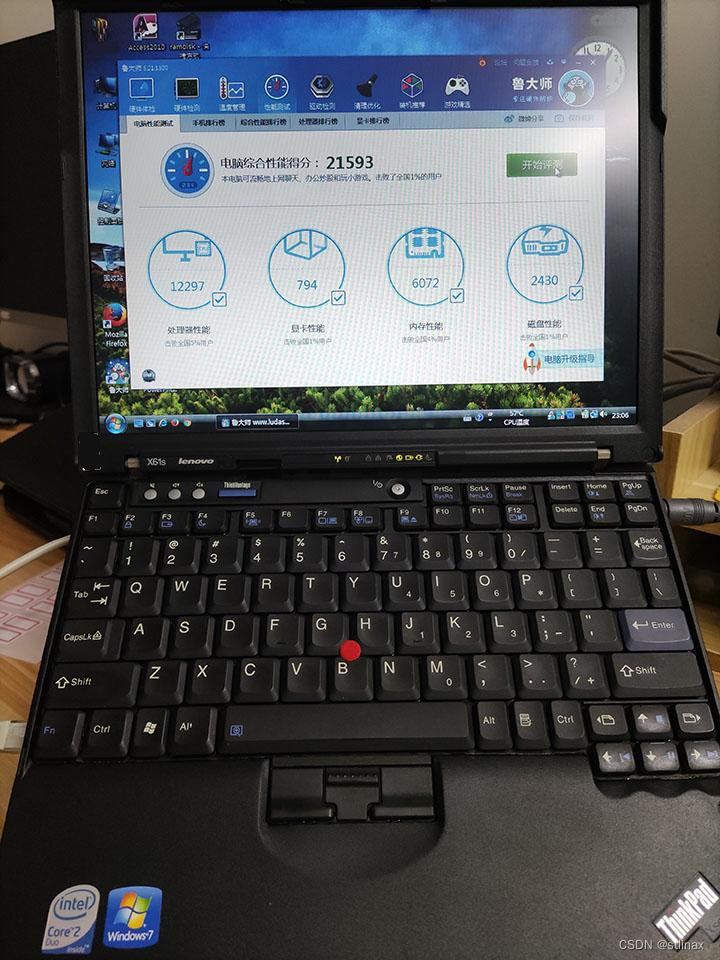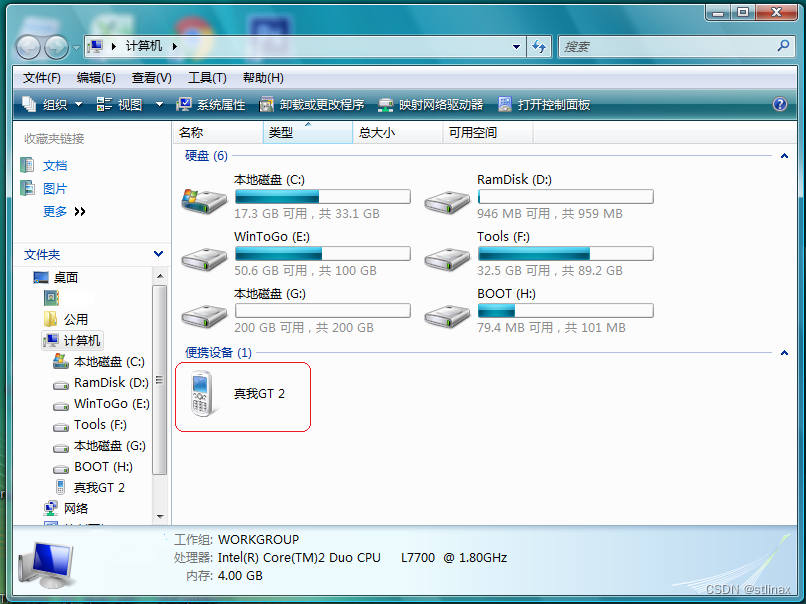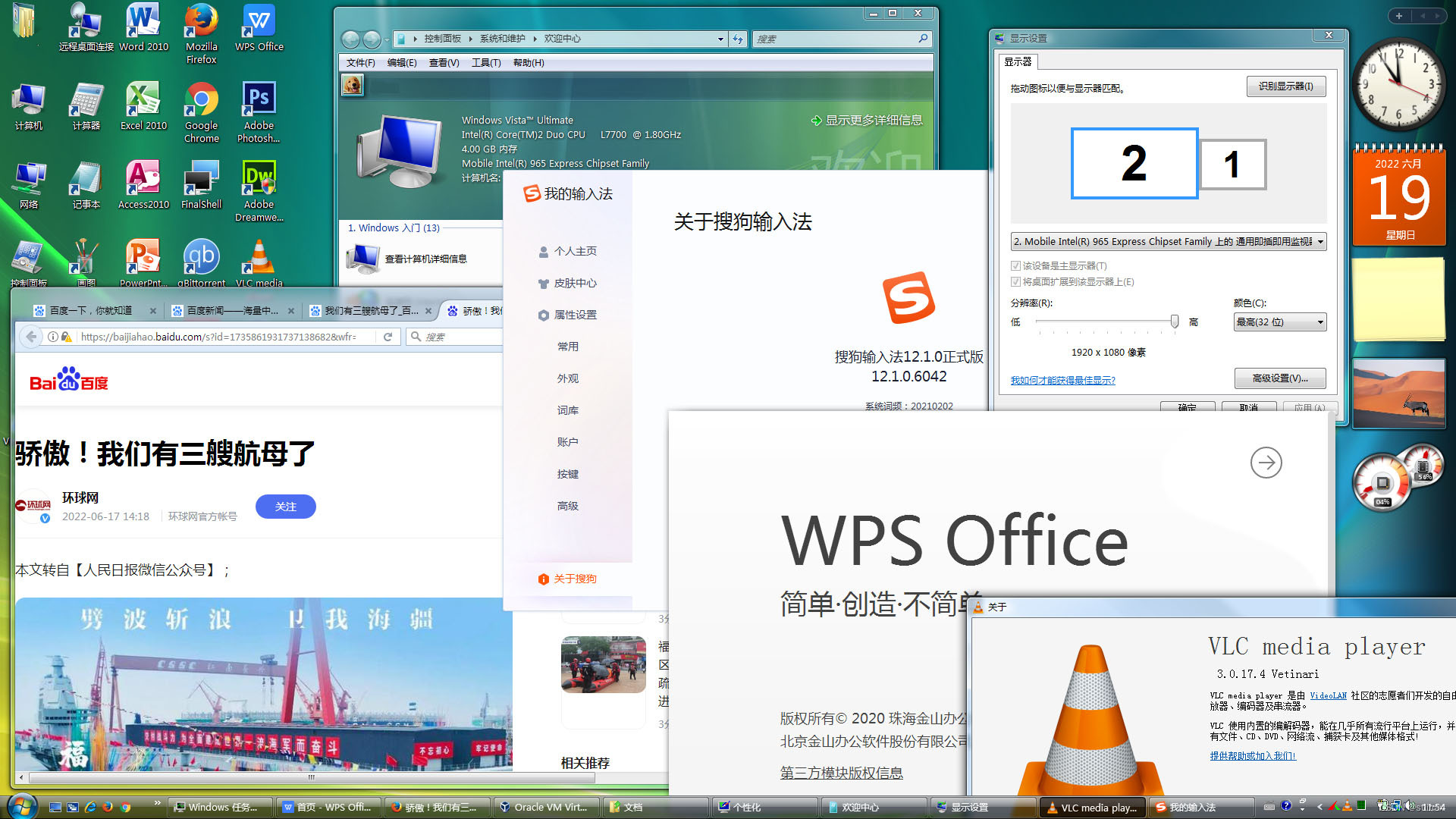2022年了,Windows Vista还能用吗? |
您所在的位置:网站首页 › vista精简 › 2022年了,Windows Vista还能用吗? |
2022年了,Windows Vista还能用吗?
|
今年试用了一段时间Windows11,老实说总觉得差点意思。怎么说呢,现在的Windows简直就是Linux+macOS的缝合怪:任务栏越来越像苹果Dock;浏览器Edge用上Chrome内核;用WSL兼容Ubuntu;PowerShell学上了Linux的命令行;还有那吝啬的要死的小透明菜单,丑到飞“翔”的默认壁纸。 这些都让我想起了Windows Vista。当年Windows Vista是多么的惊艳:漂亮的Aero毛玻璃窗口真正做到Authentic(真实)、Energetic(动感)、Reflective(反射)及Open(开阔);美丽而动感的默认壁纸;右侧灵动的边栏小工具;还有,立体的自带图标,所见即所得。当然啦,还有当年被诟病的两大点。UAC(用户帐户控制)弹窗不停问候你,硬件资源占用高。UAC这个事嘛,现在看来算啥呀,苹果安卓Linux每天问候的还少吗?硬件资源问题在十几年后的今天也不是太大问题,内存和硬盘空间需求比Win10少多了,intel集成显卡都能轻松解放毛玻璃。 剩下的问题就是,已经不再被官方和民间支持的老系统Windows Vista还能用吗?所以,我找了台低性能的老电脑实际真机安装一遍,真实使用。 【电脑配置】找了一台ThinkPad X61s笔记本,CPU是酷睿2双核L7700(1.8GHz),内存是双通道DDR2-667共4GB,硬盘是64GB的固态硬盘。原来装有Ubuntu,这次划出33GB作为1个NTFS分区用来安装Windows Vista。
【版本的选择】 本次选用的是Windows Vista官方32位版本并已集成Service Pack 2。 安装后占硬盘空间13GB,启动600-700MB内存,注意这里不是精简版,是官方完整版。当年Windows Vista就是占用内存太高才……,不过现在就不算是个问题了,毕竟十年前的笔记本硬件配置也是够用的。 【系统安装】1、先用rufus制作安装U盘,再用U盘启动后正常安装。 2、由于需要重新划分分区,所以还准备了一个WinPE的启动U盘。刚开始安装时发现选择要安装的分区并格式化后还是提示不能安装“windows无法找到符合其安装条件的系统卷”,原因是我分区时忘记将原来的Ubuntu分区去掉激活状态,并将新分区设置为激活状态。于是又要使用WinPE启动盘再次去用磁盘工具激活一下,接着再用Windows Vista的安装U盘正常操作即可。 3、Windows Vista系统安装过程中先不要输入序列号,即可进行版本选择。我选择了Windows Vista Ultimate,当年好像是称为Windows Vista至尊版。Windows Vista在安装后如果不激活的话,是可以使用30天的,而且没有任何限制。这一点着实让我感慨十几年前软件厂商们是多么的良心,就连M$都肯给你一个月时间尝尝最昂贵的Ultimate版本。 4、把Windows Vista安装在SSD固态硬盘上是会遇到问题的,在拔掉U盘并重启进入配置引导时就产生错误,提示没有找到硬盘。解决的办法是去到这台笔记本电脑的BIOS里将ATA设置从“AHCI”改为普通模式,保存退出后重启电脑即可。我估计这种情况也可能和ThinkPad X61s笔记本老旧的BIOS有关系。等Windows Vista系统安装完成以及将各种驱动安装上之后,再回BIOS将ATA设置为“AHCI”就没问题了。 【驱动】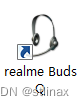
1、ThinkPad X61s笔记本确实太老旧,找适合Windows Vista的驱动很麻烦。我的解决方法是安装鲁大师的经典版,然后用驱动检测将驱动全部打上。 2、安卓手机:试过安卓12版本的realme GT2没有问题,可以正常读取传送文件。Windows Vista会自动安装安卓所需的相关驱动。 3、蓝牙:试了一下连接蓝牙耳机,可以正常使用,还在桌面上出现一个无线耳机的快捷方式图标,方便下次连接。这个就很神奇,Windows Vista是至少超前10年的思维啊。 4、USB移动硬盘:正常识别和使用,包括USB3.0的。 5、外接显示器:正常使用,设置也很简单。
【优化】 1、TrimSSD: Windows Vista对固态硬盘先天支持不良,主要是没有Trim,会影响SSD固态硬盘的性能和寿命。办法就是安装一款叫TrimSSD的软件,然后手动选择需要Trim的分区,一周手动操作一次就可以了。当然,还要记得将“磁盘碎片整理程序”中的计划关闭掉,SSD无论如何都不要做碎片整理。 2、禁用升级和查询:Win+R键,输入services.msc,打开服务。找到Windows Update和Windows Search,将这两项服务“禁用”。这是个好习惯,让Windows少点去折腾硬盘。 3、Windows优化大师7.99.13.604:该软件的最后一版了,不过真是良心作品,清理磁盘和注册表垃圾用它就够了。 4、CCleaner:我用的是32位5.57版本,这个可以用来修复注册表错误。 5、强制打开Aero毛玻璃效果。 本次是没有遇到这个问题,应该是驱动正确打上了。不过倒是有个方法可以强制打开,我在VBox虚拟机中试过。 Win+R键,输入regedit后回车进入注册表编辑器. 找到HKEY_CURRENT_USER\Software\Microsoft\Windows\DWM\ Composition将值设定为 1 CompositionPolicy将值设定为 2 退出后,Win+R键,输入以下命令: net stop uxsms 命令窗口闪过后,Win+R键,输入以下命令: net start uxsms 【软件】
1、Microsoft.NET Framework 4.6.1可以正常安装,必须先安装这个.NET,方便后面许多软件的安装。 2、搜狗拼音输入法最新版本12.1.0正式版完全正常安装使用,速度也正常,国产良心! 3、WPS Office最新版本11.1完全正常安装使用,免费国产良心!PDF的基本使用也得到了解决。本文就是用WPS Office写作的。 另外,M$ Office 2010是支持Windows Vista的最后版本。 4、浏览器:Windows Vista下最终版本Firefox ESR 52.9.0,Google Chrome 49.0.2623.75。我偏好用Firefox。 上B站看视频需要下载安装Flash插件(https://www.flash.cn/download-wins)。 ActiveX:适用于IE内核浏览器;NPAPI:适用于FireFox、Safari;PPAPI:适用于Chromium浏览器。 5、图像处理:Adobe Photoshop CS6,截图软件用FSCapture 8.9。 Photoshop CS6打不开的话,试一下“以管理员身份打开”。其他Adobe软件也可以参考一下这个方法。 6、网站设计:Adobe Dreamweaver CS6 7、BT下载工具:qBittorrent 4.1.9.1 迅雷已经不行了,新版不能安装,旧版能安装但不能用。qBittorrent可以用,但设置要参考(https://trackerslist.com/#/zh?id=qbittorrent)。 8、FTP工具:FileZilla 3.25.2 9、SSH工具:FinalShell最新版本3.9.5.4可以正常安装使用,而且安装过程中会安装适配的JAVA环境,使用正常,国产良心! 10、Ramdisk 4g:32位系统只能用到3.25GB内存。高于3.25GB以上的部分内存可以通过这款软件做成一个虚拟硬盘,然后再把系统TEMP和浏览器临时文件做到虚拟硬盘上。 11、VirtualBox:由于VBox6.0不支持32位系统,所以本次用VBox 5.2.44,能够正常安装和使用。用途是安装一个简单的Linux虚拟机,也就跟上win10的WSL功能。当然也可以考虑安装个Windows98虚拟机玩些旧软件。 12、VLC播放器:最新版本3.0.17.4是支持的,正常安装使用。 |
【本文地址】
今日新闻 |
推荐新闻 |